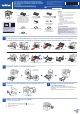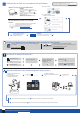Quick Setup Guide
Schließen Sie Ihr Gerät an und installieren Sie die Software
Macintosh-/Windows
®
-Computer ohne ein CD-ROM-
Laufwerk
Laden Sie das vollständige Treiber- und Softwarepaket
aus dem Brother Solutions Center herunter.
(Macintosh) solutions.brother.com/mac
(Windows
®
) solutions.brother.com/windows
Fertig
6
Befolgen Sie die Anweisungen
auf dem Bildschirm, um die
Installation fortzusetzen.
HINWEIS:
Wenn die Verbindung nicht erfolgreich ist, siehe Sie
können Ihr Gerät nicht einrichten? unten.
HINWEIS:
Wenn der Brother-Bildschirm nicht automatisch
angezeigt wird, klicken Sie auf
(Start) > Computer
(Arbeitsplatz).
(Für Windows
®
8: Klicken Sie auf das Symbol
(Explorer) in der Taskleiste und wechseln Sie dann zu
Computer (Dieser PC).)
Doppelklicken Sie auf das CD-ROM-Symbol und
doppelklicken Sie dann auf start.exe.
Windows
®
-Computer mit einem CD-ROM-Laufwerk
Für andere Modelle
1. Starten Sie den Wireless-Access
Point/Router neu.
Alternative Methode für die WLAN-Konfiguration (Setup-Assist.)
4. Wählen Sie die SSID.
Zur Verwendung mit dem Computer uu Schritt
Schließen Sie Ihr Gerät an und installieren Sie die Software
Sie können Ihr Gerät nicht einrichten?
Verkabeltes Netzwerk
USB
Wireless-Netzwerk
Trennen Sie das Kabel.
Starten Sie das Gerät, den
Computer und/oder das
Mobilgerät neu.
Wiederholen Sie .
Gehen Sie zu Alternative Methode für
die WLAN‑Konfiguration (Setup‑Assist.).
3. Drücken Sie >
[Setup‑Assist.] > [Ja].
Das Display zeigt
[Verbunden].
SSID: XXXXXXX
Netzwerkschlüssel: XXXX
Zur Verwendung mit dem Mobilgerät uu Drucken und Scannen über das Mobilgerät (nicht verfügbar für DCP‑L5500D)
Für DCP-L5500D
2. Finden Sie die SSID und den
Netzwerkschlüssel heraus.
5. Geben Sie den Netzwerkschlüssel
ein.
Wählen Sie Ihren Anschlussart:
Drucken und Scannen über das Mobilgerät (nicht verfügbar für DCP-L5500D)
Laden Sie „Brother iPrint&Scan“ herunter, um Ihr Gerät mit Mobilgeräten
zu verwenden.
solutions.brother.com/ips
AirPrint ist für OS X- und iOS-Benutzer verfügbar.
Weitere Informationen finden Sie im AirPrint Anleitung auf der
Webseite Handbücher Ihres Modells.
solutions.brother.com/manuals
Brother aktualisiert regelmäßig seine Firmware um neue Funktionen
hinzuzufügen oder identifizierte Probleme zu beheben.
Die neusten Firmware-Updates finden Sie unter solutions.brother.com/up1.
Brother-Support-Website http://support.brother.com